啟動Android SDK, tools文件夾中的adb shell
./adb shell
進入sdcard文件夾
#cd sdcard
使用rm指令刪除文件
#rm <file to be deleted>

http://androidbiancheng.blogspot.com/


package com.AndroidLog;
import android.app.Activity;
import android.os.Bundle;
import android.util.Log;
public class AndroidLog extends Activity {
private static final String TAG = "AndroidLog";
/** Called when the activity is first created. */
@Override
public void onCreate(Bundle savedInstanceState) {
super.onCreate(savedInstanceState);
setContentView(R.layout.main);
Log.i(TAG, "onCreate");
}
@Override
protected void onDestroy() {
// TODO Auto-generated method stub
super.onDestroy();
Log.i(TAG, "onPause()");
}
@Override
protected void onPause() {
// TODO Auto-generated method stub
super.onPause();
Log.i(TAG, "onPause()");
}
@Override
protected void onRestart() {
// TODO Auto-generated method stub
super.onRestart();
Log.i(TAG, "onRestart()");
}
@Override
protected void onResume() {
// TODO Auto-generated method stub
super.onResume();
Log.i(TAG, "onResume()");
}
@Override
protected void onStart() {
// TODO Auto-generated method stub
super.onStart();
Log.i(TAG, "onStart()");
}
@Override
protected void onStop() {
// TODO Auto-generated method stub
super.onStop();
Log.i(TAG, "onStop()");
}
}





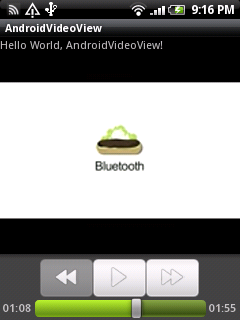
<?xml version="1.0" encoding="utf-8"?>
<LinearLayout xmlns:android="http://schemas.android.com/apk/res/android"
android:orientation="vertical"
android:layout_width="fill_parent"
android:layout_height="fill_parent"
>
<TextView
android:layout_width="fill_parent"
android:layout_height="wrap_content"
android:text="@string/hello"
/>
<VideoView
android:id="@+id/video"
android:layout_width="fill_parent"
android:layout_height="wrap_content"
/>
</LinearLayout>
package com.AndroidVideoView;
import android.app.Activity;
import android.net.Uri;
import android.os.Bundle;
import android.widget.MediaController;
import android.widget.VideoView;
public class AndroidVideoView extends Activity {
/** Called when the activity is first created. */
@Override
public void onCreate(Bundle savedInstanceState) {
super.onCreate(savedInstanceState);
setContentView(R.layout.main);
VideoView videoView = (VideoView)findViewById(R.id.video);
String src = "rtsp://v2.cache2.c.youtube.com/CjYLENy73wIaLQm3JbT_9HqWohMYESARFEIJbXYtZ29vZ2xlSARSBXdhdGNoYIvJo6nmx9DvSww=/0/0/0/video.3gp";
videoView.setVideoURI(Uri.parse(src));
videoView.setMediaController(new MediaController(this));
videoView.requestFocus();
videoView.start();
}
}

